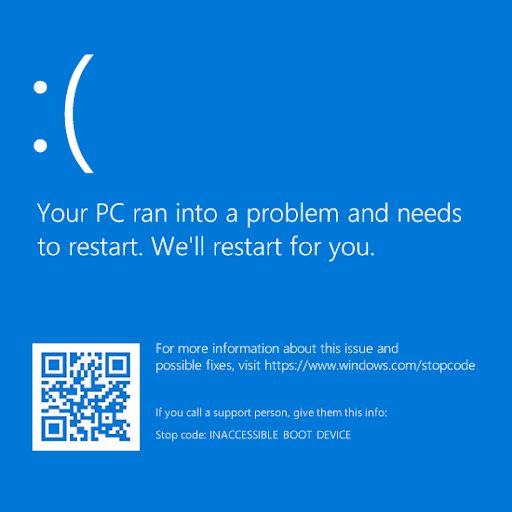တစ်ယောက်ယောက်ရှိရင် ဝေးလံသောနေရာ ရန် မှတ်ပုံတင် သင်၏ system ပေါ်တွင်ပြproblemsနာအမျိုးမျိုးရှိနိုင်သည်။ လူတစ် ဦး ကိုင်တွယ်နှင့်အတူကျွမ်းကျင်မဟုတ်အထူးသဖြင့်လျှင် Registry ဖိုင်များ သင်သည်သူတို့၏ဝင်ရောက်ခွင့်ကိုပိတ်ချင်သည်။
ကံကောင်းတာကပင်ပေါ် Windows 7, သင်ဖို့ option ကိုရှိသည် ဝေးလံခေါင်သီ access ကို disable သင်၏ Windows Registry သို့သွားပါ။ ဤဆောင်းပါးနှင့် ပတ်သက်၍ ပိုမိုလေ့လာရန်ကျွန်ုပ်တို့၏ဆောင်းပါးကိုဆက်ဖတ်ပါ။

ကျွန်တော့်ဘက်ထရီအိုင်ကွန်ဘယ်တုန်းက windows 10 သွားလဲ
Windows Registry ဆိုတာဘာလဲ။
Windows Registry သည်သင်၏ကွန်ပျူတာ၏ hard drive ရှိဒေတာဘေ့စ်တစ်ခုဖြစ်သည်။ စတိုးဆိုင်ရှိတယ် သင်၏ Windows စနစ်အတွက်အရေးကြီးသောချိန်ညှိချက်များ , သင် install လုပ်ထားသော applications များ။
အရေးကြီးတဲ့အချက်အလက်တွေပါတဲ့အတွက်၊ registry ကသာဖြစ်သင့်တယ် တည်းဖြတ်သည် သင်ဘာလုပ်နေတယ်ဆိုတာသိတဲ့အခါ လမ်းညွှန်အတိုင်းလိုက်နာခြင်းသို့မဟုတ်သူတို့လုပ်နေတာကိုသိသူတစ်စုံတစ် ဦး မှမရှိခြင်းအားဖြင့်ချိန်ညှိချက်များနှင့်မဆက်သွယ်ပါနှင့်
Registry ကိုဘယ်လိုလုပ်ရမယ်ဆိုတာသိပြီးတာနဲ့သင့် PC ကိုအံ့သြစရာကောင်းလောက်အောင်လုပ်နိုင်ပါတယ်။ စွမ်းဆောင်ရည်ကိုအရှိန်မြှင့်တင်ခြင်းမှသည်သင်၏ Windows အတွေ့အကြုံကိုလာမည့်အဆင့်တွင်ကိုယ်ပိုင်စိတ်ကြိုက်လုပ်ခြင်းအထိစတင်သည်။
registry ကိုဘာကြောင့် network access လုပ်သင့်သလဲ။
ဒါကြောင့်သေချာပေါက်တစ် ဦး မဟုတ်ပါဘူးနေစဉ် ခြိမ်းခြောက်မှု, Registry ကိုတည်းဖြတ်ခြင်းအားဖြင့်တစ်ယောက်ယောက်ကသင့်ရဲ့ကွန်ပျူတာကိုအကြီးအကျယ်ရှုပ်ထွေးစေနိုင်တယ်ဆိုတာအမြဲတမ်းရှိနေတတ်ပါတယ်။ သင်၏ကွန်ယက်ချိတ်ဆက်မှုကိုအသုံးပြုပါကသူတို့သည်သင်ကဲ့သို့သောကွန်ပျူတာကိုပင်အသုံးပြုရန်မလိုအပ်ပါ။
Windows Registry ကိုကွန်ယက်ချိတ်ဆက်မှုကိုဘယ်လိုပိတ်ရမလဲ။
သင်၏ Registry ကိုလုံခြုံအောင်ထိန်းသိမ်းခြင်းသည်အဘယ်ကြောင့်အကျိုးရှိကြောင်းသင်သိပြီ ဖြစ်၍ ၎င်းသည်ထိတွေ့မှုမရှိခြင်းသေချာစေရန်အဆင့်များကိုစတင်လုပ်ဆောင်နိုင်သည်။ သင်ရေးနေချိန်တွင် Windows Registry တွင်ကွန်ယက်ချိတ်ဆက်မှုကို (အဝေးမှခေါ်ခြင်းဟုလည်းခေါ်သည်) ကိုသင် disable လုပ်နိုင်သည့်နည်းနှစ်နည်းရှိသည်။
မှတ်စု: ဤညွှန်ကြားချက်များသည် Windows 7 operating systems အတွက်ဖြစ်သည်။ သို့သော်၎င်းအသစ်သည်အခြား Windows ဖြန့်ချိမှုများနှင့်ဆင်တူသည် Windows 10 ။
ဒီနည်းလမ်းနှစ်ခုစလုံးဟာ Windows 7 မှာအတွေ့အကြုံနည်းသူ၊ အတွေ့အကြုံနည်းသူများအတွက်တောင်အလွယ်တကူလိုက်နာရန်လွယ်ကူသည်။ သင်မစတင်ခင်၊ စနစ် Restore အမှတ် လုပ်ငန်းစဉ်ကာလအတွင်းမည်သည့်အမှားအယွင်းများ၏အမှု၌။
Windows 7 တွင် System Restore မည်သို့တည်ဆောက်ရမည်ကိုမသိပါသလော။ ကျနော်တို့ဒီမြန်မြန်ဆန်ဆန်နဲ့သတင်းအချက်အလက်စောင့်ကြည့်ဖို့အကြံပြုလိုပါတယ် EasyPcRepairs မှဗီဒီယို ဘယ်လိုလေ့လာသင်ယူရန်။
သင်အဆင်သင့်ဖြစ်ပြီဆိုလျှင်သင်နှစ်သက်သောနည်းလမ်းကိုရွေးချယ်ပြီးသင်၏ကွန်ယက်အတွက်သင်၏ registry ကိုစတင်ဝင်ရောက်ခြင်းကိုစတင်ပါ။
ပထမနည်း - ဝန်ဆောင်မှုများတွင်ပြင်ဆင်တည်းဖြတ်ခြင်းများ
သင်၏ registry files များသို့အဝေးမှဝင်ရောက်ခြင်းကို disable လုပ်ရန်နည်းလမ်းတစ်ခုမှာ service ကို disable လုပ်ခြင်းဖြစ်သည်။ ၎င်းသည်ရှုပ်ထွေးသောအသံဖြစ်သော်လည်းအမှန်တကယ်တွင်၎င်းသည်လွယ်ကူမြန်ဆန်သောလုပ်ငန်းစဉ်ဖြစ်သည်။
Windows 7 operating systems အားလုံးသည်သင့် PC ပေါ်တွင်အလုပ်လုပ်သော ၀ န်ဆောင်မှုများကိုကြည့်ရှုပြင်ဆင်နိုင်သည့် tool တစ်ခုတပ်ဆင်ထားသည်။ ဒါကကျွန်တော်တို့ Registry network access ကိုဖယ်ရှားပစ်ဖို့သုံးပါလိမ့်မယ်။
- နှိပ်၍ ဖိထားပါ Windows သင်၏ကီးဘုတ်ပေါ်တွင်သော့ခတ်ပါ၊ ပြီးနောက်ကိုအသာပုတ်ပါ R ကို ။ ဒီဖြတ်လမ်းကိုချက်ချင်းခေါ်တဲ့ utility ကိုဖွင့်ပါလိမ့်မယ် ပြေးပါ ။
- အက္ခရာများထည့်နိုင်သည့်စာသားအကွက်ကိုသင်တွေ့လိမ့်မည်။ ရိုက်ထည့်ပါ ဝန်ဆောင်မှုများ နှင့်ကိုနှိပ်ပါ အိုကေ ခလုတ်။ စောင့်ပါ ဝန်ဆောင်မှုများ ဖွင့်ဖို့ utility ကို။

- ရှာပါ Remote Registry လက်ျာ pane ထဲကရှိန်ဆောင်မှုများစာရင်းမှ။ Entries တွေကိုအက္ခရာအစဉ်အလိုက်စီထားတယ်။

- နှစ်ချက်နှိပ်ပါ Remote Registry ။
- ထဲမှာ ယေဘုယျ tab, switch ကို startup အမျိုးအစား ရန် ပိတ်ထားသည် ။

- ကိုနှိပ်ပါ လျှောက်ထားပါ အပြောင်းအလဲများကိုအပြီးသတ်စေရန်သင်၏ကွန်ပျူတာကိုပြန်ဖွင့်ပါ။
သင်၏ကွန်ယက်ရှိအဝေးမှအသုံးပြုသူများသို့မဟုတ် ၀ န်ဆောင်မှုများသည်သင်၏ကွန်ပျူတာပေါ်တွင်မှတ်ပုံတင်ဖိုင်များကိုတည်းဖြတ်နိုင်တော့မည်မဟုတ်ပါ။ Startup အမျိုးအစားကိုဖြစ်စေပြောင်းခြင်းဖြင့်သင်ပြောင်းလဲမှုကိုအမြဲတမ်းပြောင်းလဲနိုင်သည် အလိုအလျောက် ဒါမှမဟုတ် လက်စွဲစာအုပ် ။
ဒုတိယနည်း - Registry ကိုသုံးပါ
ဤနည်းလမ်းသည်ပထမနည်းနှင့်အတော်လေးဆင်တူသည်၊ သို့သော်ကျွန်ုပ်တို့သည် settings ကိုပြုပြင်ရန် registry ကိုယ်တိုင်ကိုအသုံးပြုလိမ့်မည်။ ဒီအတွက်သင်လိုအပ်လိမ့်မယ် Registry Editor ပုံမှန်အားဖြင့်သင့်ကွန်ပျူတာပေါ်တွင်အသုံးပြုရန်အလွယ်တကူရရှိနိုင်သည်။
အထက်တွင်ဖော်ပြခဲ့သည့်အတိုင်း registry ကိုဂရုတစိုက်ကိုင်တွယ်သင့်သည်။ သင်သည်ကျွန်ုပ်တို့၏ညွှန်ကြားချက်များကိုအနီးကပ်လိုက်နာကြောင်းသေချာပါစေ။ အခြားမည်သည့်အပြောင်းအလဲများကိုမဆိုလုပ်လိုလျှင်သင့်ကိုယ်ပိုင်မဝင်မီလမ်းညွှန်တစ်ခုကိုရှာဖွေရန်ကျွန်ုပ်တို့အထူးအကြံပြုလိုပါသည်။
မှတ်စု: အကယ်၍ သင် System Restore point ကိုအရင်မဖန်တီးခဲ့ပါကယခုပြုလုပ်ရန်ကောင်းသောအချိန်ပါ။ နောက်တစ်နည်းအနေနှင့်သင်၏ PC အားပျက်စီးခြင်းအန္တရာယ်ကိုဖယ်ရှားရန်အတွက်သင်ကိုယ်တိုင် registry ကို back up လုပ်ထားနိုင်သည်။ ဒီကိုလိုက်နာပါ Britec09 ကဗီဒီယို Windows 7 မှာ registry backup တစ်ခုဘယ်လိုလုပ်ရမလဲဆိုတာကိုလေ့လာဖို့ပါ။
Windows 7 ရှိ network / remote access ကို disable လုပ်ရန်အောက်ပါအဆင့်များကိုလုပ်ဆောင်ပါ။
အိုင်ပီတွင်တရားဝင်ဖွဲ့စည်းမှုမရှိပါ
- ပထမဆုံးလုပ်ရမှာကပွင့်နေတယ် Registry Editor ။ သငျသညျကိုနှိပ်ခြင်းဖြင့်ဒီလိုလုပ်နိုင်ပါတယ် Windows နှင့် R ကို တစ်ချိန်တည်းမှာသော့။ ဒီဖြတ်လမ်းကိုချက်ချင်းခေါ်တဲ့ utility ကိုဖွင့်ပါလိမ့်မယ် ပြေးပါ ။
- စာလုံးကိုရိုက်ထည့်ပါ ရက်ဒ် နှင့်ကိုနှိပ်ပါ အိုကေ ခလုတ်။ Registry Editor ကိုစက္ကန့်အနည်းငယ်အတွင်းဖွင့်သင့်သည်။

- arrow icon ကိုနှိပ်ခြင်းအားဖြင့်သင် registry ထဲမှာသွားနိုင်ပါတယ်တရားဝင် a ဟုခေါ်တွင်တဲ့ဖိုင်တွဲ၏နာမကိုဘေးတွင် Registry Key ။ ၎င်းကိုအသုံးပြုခြင်းအားဖြင့်၊ အောက်ပါတည်နေရာကိုသွားပါ။ HKEY_LOCAL_MACHINE → SYSTEM → CurrentControlSet → Services → RemoteRegistry ။
- လို့ခေါ်တဲ့ REG_DWORD entry ကိုနှစ်ချက်နှိပ်ပါ စတင်ပါ ။
- အောက်မှာစာရိုက်လို့ရတဲ့ကွက်လပ်တစ်ခုကိုတွေ့ရလိမ့်မယ် တန်ဖိုးအချက်အလက် ။ အခြားမည်သည့်နံပါတ်ကိုမဆိုဖျက်ပစ်ပြီးထည့်သွင်းပါ ၄ ။

- the ကိုနှိပ်ပါ အိုကေ ပြီးလျှင်ကွန်ပျူတာကို restart ချလိုက်ပါ။
ကျွန်တော်တို့လုပ်ခဲ့တာက Windows Registry မှာရိုးရှင်းတဲ့ပြောင်းလဲမှုတစ်ခုပါ။ settings အများစုသည် registry အတွင်းရှိနံပါတ်များနှင့်ကိုက်ညီသည်။ ဒီနေရာမှာ RemoteRegistry ရဲ့ဖြစ်နိုင်ချေရှိတဲ့ settings တွေကိုအမြန်ထုတ်ထားပါ။
- နှစ် = အလိုအလျောက်
- ၃ = လက်စွဲစာအုပ်
- ၄ = မသန်စွမ်း
ဤရွေ့ကားတွင်တွေ့ settings ကိုကိုက်ညီ ဝန်ဆောင်မှုများ ။ သင်ဤပြောင်းလဲမှုကိုပြန်ပြောင်းလို။ သင်၏ registry ကိုအဝေးမှဝင်ရောက်ခွင့်ပြုလိုပါကတန်ဖိုးဒေတာကိုအခြားနံပါတ်တစ်ခုသို့သာတည်းဖြတ်ပါ။
ကွန်ရက် / ဝေးလံခေါင်ဖျားသော ၀ င်းဒိုးကိုသင်၏ Windows Registry တွင်မည်သို့ပိတ်ရကြောင်းလေ့လာရန်ကျွန်ုပ်တို့၏လမ်းညွှန်သည်အထောက်အကူပြုမည်ဟုကျွန်ုပ်တို့မျှော်လင့်ပါသည်။ သင်၏ကွန်ပျူတာလုပ်ဆောင်ပုံနှင့်သင်ကြိုက်နှစ်သက်ရာများကိုစိတ်ကြိုက်ပြင်ဆင်ချိန်တွင်မည်သည့်ကိရိယာများကိုသင်ရရှိနိုင်ပုံကိုသိရခြင်းသည်အမြဲတမ်း ၀ မ်းသာပါသည်။
သင်ကုမ္ပဏီဆော့ဝဲလ်ကုမ္ပဏီတစ်ခုကိုရှာဖွေနေသည်ဆိုပါက၎င်းသည်၎င်း၏သမာဓိရှိမှုနှင့်ရိုးသားသောစီးပွားရေးလုပ်ထုံးလုပ်နည်းများကိုသင်ယုံကြည်စိတ်ချနိုင်သည်။ ကျွန်ုပ်တို့သည် Microsoft အသိအမှတ်ပြုပါတနာနှင့် BBB အသိအမှတ်ပြုစီးပွားရေးလုပ်ငန်းများဖြစ်ကြပြီးကျွန်ုပ်တို့၏လိုအပ်ချက်များကိုဖြည့်ဆည်းရန်လိုအပ်သော software ထုတ်ကုန်များကိုသုံးစွဲသူများအားယုံကြည်စိတ်ချရသောကျေနပ်ဖွယ်ကောင်းသောအတွေ့အကြုံများကိုပေးသည်။ ကျွန်ုပ်တို့သည်ရောင်းအားမတိုင်မီ၊ အတွင်းနှင့်ပြီးနောက်သင်နှင့်အတူရှိပါမည်။ ဒါကကျွန်တော်တို့ရဲ့ 360 ဒီဂရီ အာမခံချက်ပါပဲ။ ဒါဆိုမင်းဘာကိုစောင့်နေတာလဲ +1 877 315 1713 သို့ယနေ့ဖုန်းခေါ်ပါသို့မဟုတ် sales@softwarekeep.com သို့အီးမေးလ်ပို့ပါ။ Live Chat မှတဆင့်ကျွန်ုပ်တို့ထံသင်ဆက်သွယ်နိုင်သည်။